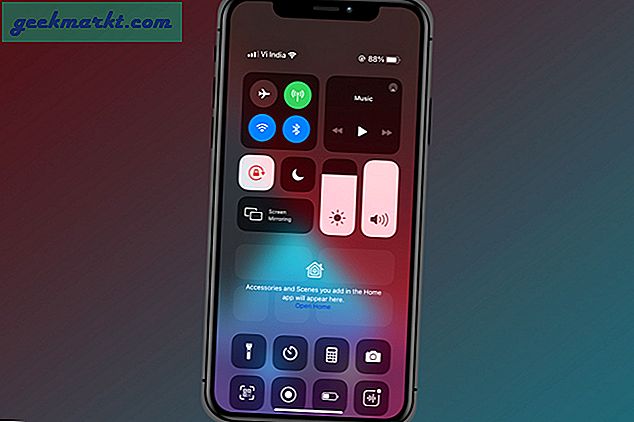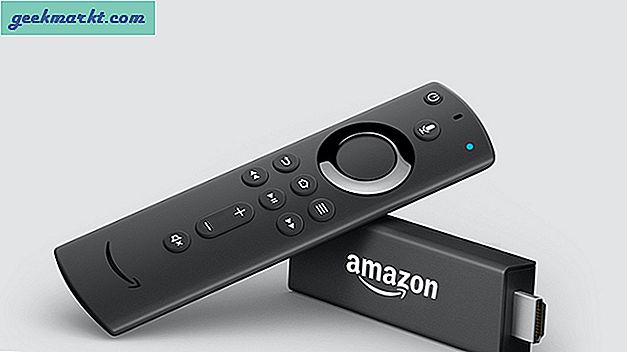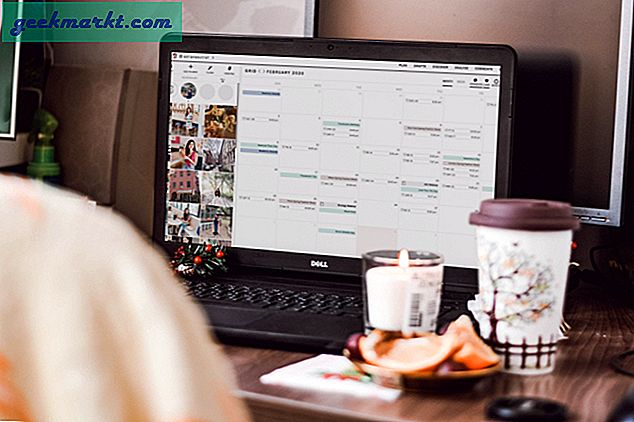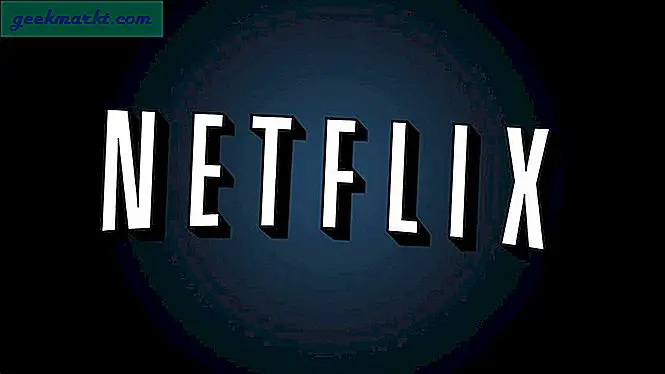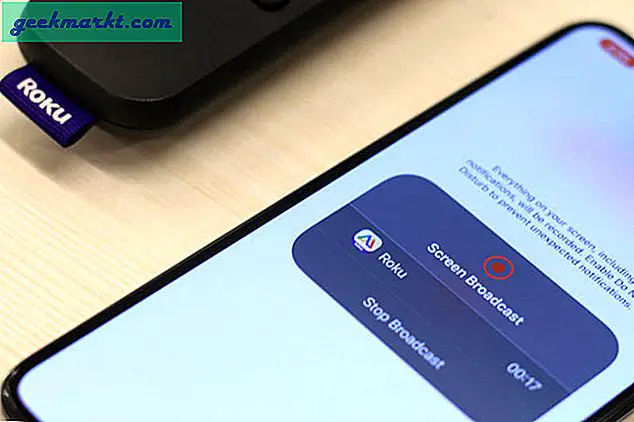Soms, als je te veel tabbladen open hebt staan in Google Chrome, heb je de neiging om sommige ervan per ongeluk te sluiten. Met de interface van Chrome is er geen sneltoets of gemakkelijk toegankelijke knop om gesloten tabbladen opnieuw te openen. Of u nu de voorkeur geeft aan de juiste methode of bruikbare extensies gebruikt om deze sneller en toegankelijker te maken, deze gids helpt u bij het proces.
Hier zijn twee manieren om een per ongeluk gesloten tabblad opnieuw te openen in Google Chrome.
Via het Chrome-menu
Dit is de juiste manier om een gesloten tabblad te reiken zonder het gebruik van externe hulpmiddelen. Gebruik deze sneltoets om het laatst geopende tabblad opnieuw te openen:
Ctrl + Shift + T
U kunt ook met de rechtermuisknop op een geopend tabblad klikken en "Open gesloten tabblad opnieuw" selecteren.
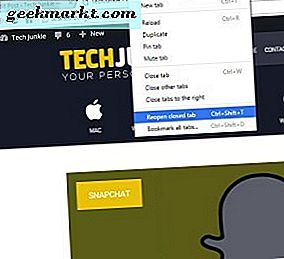
Als u meer dan één tabblad wilt openen, kunt u een van de twee acties herhaaldelijk uitvoeren om andere tabbladen te openen die u hebt gesloten.
Een andere manier om gesloten tabbladen te herstellen, is via het menupictogram (drie horizontale lijnen) in de rechterbovenhoek.
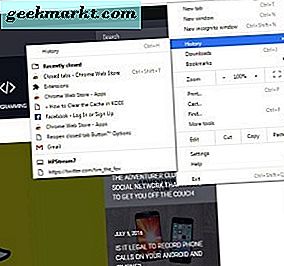
Ga naar Geschiedenis en vind de website die u per ongeluk hebt gesloten in de lijst onder "Onlangs gesloten". Klik op het item in de lijst en het zou in een nieuw tabblad moeten openen. Het laatste gesloten tabblad verschijnt normaal gesproken bovenaan de lijst.
Chrome-extensies gebruiken
Er zijn verschillende uitbreidingen die u kunt installeren, waardoor gesloten tabbladen sneller en gemakkelijker dan normaal worden geopend. Sommige van deze extensies worden geactiveerd door een sneltoets en andere met pictogrammen die toegankelijk zijn vanuit het extensiegedeelte naast het URL-veld.
Ctrl-Z Open gesloten tabblad
Deze extensie opent, zoals de naam al doet vermoeden, alleen het laatste gesloten tabblad. U hoeft alleen de sneltoets Ctrl-Z te gebruiken om een gesloten tabblad weer te geven. Er is niet veel dat u kunt aanpassen voor deze extensie, omdat deze geen pagina met instellingen heeft. U kunt echter meerdere keren op Ctrl-Z drukken om alle of enkele van de andere tabbladen die u hebt gesloten terug te halen, als u meer dan één tabblad hebt gesloten.
Open gesloten tabblad Knop
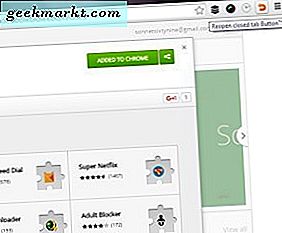
Deze extensie werkt op precies dezelfde manier als de voorgaande methoden die hierboven zijn genoemd. Het enige verschil is dat u slechts op één knop hoeft te klikken in de rechterbovenhoek van de browser. De knop, een oranje gebogen pijl, is een alternatief voor sneltoetsen, omdat sommige gebruikers misschien liever de muis gebruiken.
Gesloten tabbladen
Met gesloten tabbladen kunnen gebruikers moeiteloos kiezen uit een lijst met onlangs gesloten tabbladen. De extensie plaatst een prullenbak-pictogram in de rechterbovenhoek van de browser. Wanneer u erop klikt, wordt een lijst met tabbladen weergegeven die u hebt gesloten. Klik op een item in de lijst om het terug te brengen naar een nieuw tabblad. Het pictogram geeft ook het aantal tabbladen weer dat per sessie is gesloten.
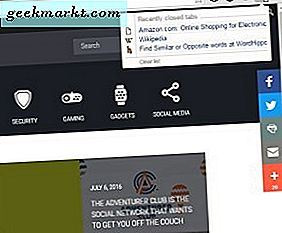
Navigeren met Chrome is meestal snel en gemakkelijk, maar als u vastloopt door per ongeluk tabbladen te sluiten, moet deze handleiding u daarbij helpen. Het kan een eenvoudige zaak zijn, maar het is nog steeds geweldig om te weten dat er meer dan één manier is om het te doen.